
- •Инструкция по оформлению потребительских кредитов в 1с8.2 при условии оформления кредита сотрудником банка мбрр (сотрудник банка присутствует в оп ртк)
- •1 Общая информация по кредитам мбрр 2
- •2 Сервисное обслуживание клиентов 3
- •3 Оформление кредита в 1с8.2 4
- •Информация для клиента
- •Кто может оформить кредит (требования банка к клиентам)
- •Кто может оформлять потребительские кредиты мбрр
- •Описание процесса оформления кредита сотрудником мбрр:
- •3.3. При нажатии кнопки «Кредит» открывается окно для выбора банков. Необходимо выбарть банк мбрр
- •Заполнение Заявки на кредит (функционал сотрудника мбрр или ртк)
- •Оформление документов на кредит (функционал сотрудника мбрр или ртк)
- •Проведение продажи в 1с (функционал сотрудников ртк)
- •Журнал заявок на кредит.
- •Работа с кредитными документами
- •Подготовка документов на оформление кредита для подписания клиентом документов банка мбрр:
- •Критерии корректно оформленной документации на кредит мбрр:
- •В случае выявления ошибок в оформленных документах мбрр:
- •Повторная печать документов на кредит:
- •Логистика оформленных документов
- •Возможные статусы в 1с
- •Технические проблемы при оформлении (что делать?)
- •Контактные данные
-
3.2 После добавления выбранного клиентом товара в Фронт Кассир – необходимо нажать кнопку «Кредит» (модуль «Сервисный режим»), при этом выбранный товар будет автоматически зарезервирован на время оформления кредита
-
3.3. При нажатии кнопки «Кредит» открывается окно для выбора банков. Необходимо выбарть банк мбрр

После выбора банков создается документ «Заявка на кредит», который необходимо заполнить.

-
Заполнение Заявки на кредит (функционал сотрудника мбрр или ртк)
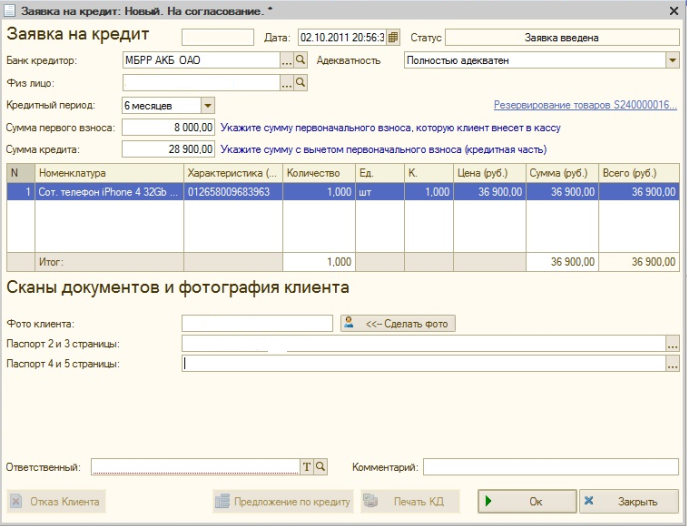
В первую очередь при заполнении заявки – необходимо заполнить данные клиента в разделе «физ.лицо».
-
Физ лицо при нажатии кнопки
![]() откроется форма
«помощник поиска и создания физических
лиц.
откроется форма
«помощник поиска и создания физических
лиц.
В левой части интерфейса возможен поиск клиента по серии и номеру паспорта клиента в базе РТК .
Если данные клиента уже есть в базе РТК, то есть возможность выбрать эти данные, кликнув 2 раза по найденным ФИО клиента
ВАЖНО: Если Вы выбираете уже имеющиеся данные из базы необходимо еще раз сверить все данные клиента и при необходимости скорректировать их.

Если клиента нет в базе данных РТК, то необходимо в правой части интрерфеса заполнить все поля.
Все обязательные к заполнению поля выделены цветом.
-
В поле «Согласие клиента на передачу, хранение и обработку персональных данных» необходимо поставить галку . Будет распечатан документ «Согласие клиента на передачу, хранение и обработку персональных данных».
-
Необходимо передать этот документ клиенту для ознакомления и подписания.
ВАЖНО: Сообщить клиенту, что без его согласия РТК не сможет передать его персональные данные в банк для обработки и принятия решения.
ВАЖНО: Подписанное клиентом «Согласие на обработку персональных данных» должно храниться на ОП в течение полугода!
-
Если клиент отказывается подписывать документ, необходимо нажать на форме кнопку «Закрыть», и Заявка закроется без сохранения.
Если
клиент подписал документ«Согласие
Клиента», нажмите на кнопку кнопку
«Выбрать»
![]()
После нажатия кнопки «Выбрать» вы автоматически возвращаетесь в заявку на кредит.
Необходимо заполнить поля
- Сумма Первоначального взноса (с кредитными продуктами можете ознакомиться в приложении к инструкции и на корпоративном портале Требования и кредитные продукты банка МБРР )
- Срок кредита
Далее необходимо прикрепить сканы паспорта клиента, а также фотография клиента (фото обязательно!)
Для добавления скана необходимо

-
Выполнить прикрепление документов: кликнув курсором на пустое поле рядом с указанием вида документа, откроется окно для выбора пути размещения необходимых для прикрепления сканов. Нужно указать расположение сканов документов и нажать ОК, после чего выбранный документ прикрепится в соответвующее поле заявки
-
Скан паспорта (разворот с фото + разворот с последней пропиской)
-
Скан дополнительного документа (если первоначальный взнос менее 10%)
-
Фото клиента с веб-камеры (без фото клиента оформление не возможно!)
Для
фотографирования необходимо нажать
кнопку «Cделать
фото»
![]()
Если по каким либо причинам вам не удаеться получить фотографию клиента через обработку «Заявка на кредитМБРР» (рис. 1), Фотографию можно сделать на телефон или отдельно веб камерой и сохранить на компьютер. Выбирать файл фотографию клиента в формате JPG.
Рис 1.
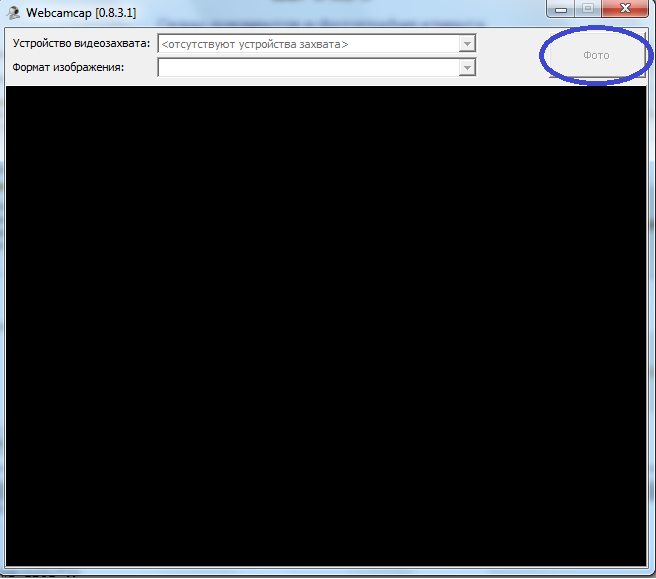
После неудачной попытки сделать фотографию клиента обработка предложит выбрать фотографию из файлов на компьютере см. рисунок 2., нажимаем на кнопку – Да. Появиться стандартное диалоговое окно по выбору файла.
Рис. 2.

-
Выбираете файл, который сразу же загрузиться в диалог фотографии клиента рис.3.
Рис. 3.
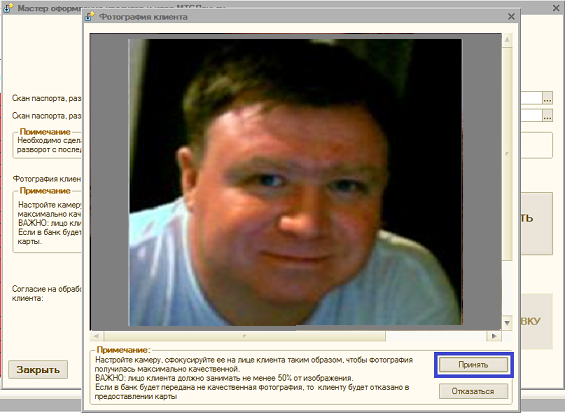
ВАЖНО: Фотографируя клиента на веб-камеру, наведите камеру на клиента, соблюдая правило: лицо клиента должно быть слегка повернуто в сторону и должно занимать не менее 50% изображе-ния, фотография должна быть качественной/четкой (см. образец).
Если изображение не четкое – попробуйте покрутить колесико настройки на объективе камеры.
Если изображения с веб-камеры нет – проверьте, камера может быть не подключена к USB разъему компьютера;
Если камера не работает или выдает фото плохого качества – делайте заявку в хелпдеск.
ВАЖНО! Из-за плохого качества сканированных документов или фотографии клиента – банк откажет клиенту в предоставлении кредита. Проверяйте качество сканов/фото перед прикреплением.
-
После прикрепления всех документов нажмите на кнопку «ОК»
 для завершения оформления Заявки. При
нажатии – Заявка закрывается с
сохранением и передается в банк.
для завершения оформления Заявки. При
нажатии – Заявка закрывается с
сохранением и передается в банк.
-
Сообщить клиенту, что в течении нескольких минут с ним свяжется КЦ банка для заполнения анкеты.
Далее оператор Контактного Центра МБРР связывается с клиентом по указанному в Заявке мобильному номеру телефона клиента и заполняет Анкету, после чего банк. Срок ожидания по принятию решения составит не более 5 минут
-
На этом этапе, сервис по оформлению кредита можно закрыть. На анкетирование клиента у оператора КЦ банка уйдет до 10 минут минимум.
-
При принятии банком решения в предоставлении или не предоставлении кредита, клиент будет проинформирован смс-уведомлением и звонком оператора КЦ банка на мобильный телефон клиента.
Важно: Для того, чтобы добавить клиента в черный список (клиент находится в алкогольном или наркотическом опьянении и т.д.) и не оформлять ему кредит - необходимо в поле «Адекватность» выбрать причину или выбрать Другое и написать короткий комментарий самостоятельно.

